Svarbu: Šios funkcijos „Windows RT“ kompiuteryje esančiame „Office“ nėra. Diagnostikos priemonė galima tik Office Professional Plus ir „Microsoft 365“ programos įmonėms leidimuose. Skaitykite "Excel 2010" darbaknygės su "Power Pivot" kai kuriose "Excel 2013" versijose neveikia. Norite sužinoti, kurią „Office“ versiją naudojate?
Puikus būdas patikrinti, ar nėra saitų tarp darbalapių, yra naudoti "Excel" komandą Darbaknygės ryšys. Jei jūsų kompiuteryje įdiegta Microsoft Office Professional Plus 2013, galite naudoti šią komandą, rastą skirtuke Diagnostikos priemonė, kad greitai sukurtumėte diagramą, kurioje rodoma, kaip darbaknygės yra susietos viena su kita. Jei skirtuko Diagnostikos priemonė nematote „Excel“ juostelėje, žr. Skaičiuoklių diagnostikos priemonės priedo įjungimas.
-
Atidarykite failą, kurį norite analizuoti, kad išsiaiškintumėte darbaknygės saitus.
-
Spustelėkite Diagnostikos priemonė > Darbaknygės ryšiai.
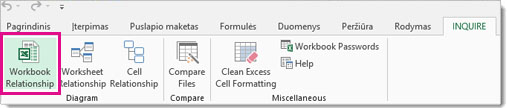
Atsiranda darbaknygės ryšių diagrama, rodanti atidarytos darbaknygės saitus su kitomis darbaknygėmis. Taip pat rodomi ir saitai su išoriniais duomenų šaltiniais, tokiais kaip „Access“ duomenų bazėmis, XML failais ir HTML puslapiais. Diagramoje galite perkelti žymiklį virš bet kokio mazgo ir pamatysite darbaknygės vietą bei paskutinio jos modifikavimo datą.
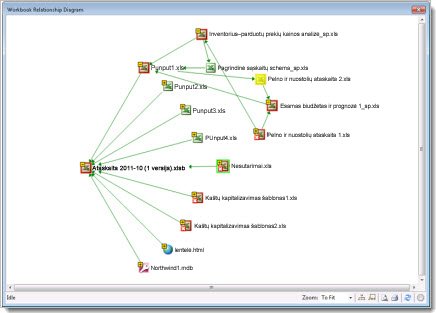
Anksčiau pateiktame paveikslėlyje:
-
Dabartinės darbaknygės pavadinimas („Statement 2011-10 (version 1).xlsb“) rodomas paryškintas.
-
Dabar pažymėtas darbaknygės mazgas („variances.xls“) paryškintas šviesiai žalia spalva.
-
Darbaknygė, pavadinta „Profit and loss statement 2.xls“ paryškinta ryškiai geltona spalva, vadinasi ji yra susijusi su kitos darbaknygės duomenimis, kurie gali būti ne patys naujausi.
Toliau pateikiamame paveikslėlyje rodoma darbaknygė „Corporate Q3.xlsx“ su saitu į darbaknygę „Sales YTD.xlsx“. „Sales YTD.xlsx“ iššokantis langas rodo failo vietą ir paskutinio jo modifikavimo datą.
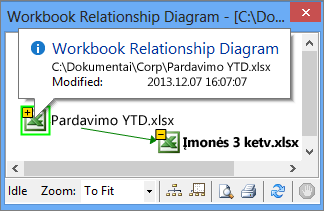
Informacijos apie susietus darbalapius žr. straipsnyje Darbalapių saitų rodymas. Norėdami daugiau sužinoti apie skirtuko Diagnostikos priemonė funkcijas, žr. Ką galite daryti su skaičiuoklių diagnostikos priemonės funkcija.










